
Controle o cursor usando as Teclas do Mouse do Mac
Ao ativar o recurso Teclas do Mouse no Mac, é possível mover o cursor do mouse e pressionar o botão do mouse usando o teclado ou o teclado numérico.
A seguinte ilustração mostra as teclas que você deve utilizar no teclado (as teclas à esquerda), e as teclas que você deve utilizar no teclado numérico (as teclas que estão à direita) quando as Teclas do Mouse estiverem ativadas.
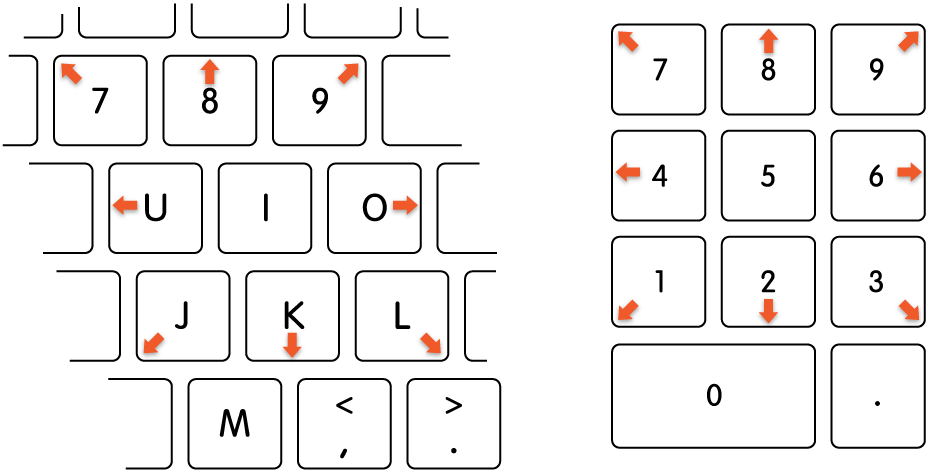
Nota: Quando as Teclas do Mouse estiverem ativadas, você não poderá utilizar o teclado ou um teclado numérico para inserir texto.
Mover o cursor do mouse:
Com um teclado numérico: utilize as teclas 7, 8, 9, 4, 6, 1, 2, 3 do teclado numérico.
No teclado: utilize as teclas 7, 8, 9, U, O, J, K, L.
Clicar um botão do mouse:
Com um teclado numérico: pressione 5 no teclado numérico.
No teclado: pressione I.
Manter o botão do mouse pressionado:
Com um teclado numérico: pressione 0 (zero) no teclado numérico.
No teclado: pressione M.
Soltar o botão do mouse:
Com um teclado numérico: pressione “.” (ponto) no teclado numérico.
No teclado: pressione “.” (ponto).
Para ativar ou desativar rapidamente as Teclas do Mouse utilizando o painel “Atalhos de Acessibilidade”, pressione Opção + Comando + F5 (ou, se tiver um Mac ou um Magic Keyboard com Touch ID, pressione rapidamente o Touch ID três vezes).
Você também pode usar atalhos de teclado, controles assistivos ou expressões faciais para executar ações do mouse, como clique esquerdo, direito ou duplo. Escolha o menu Apple 
![]() , clique em “Controle do Cursor”, clique em “Métodos Alternativos de Controle” e selecione “Ativar ações alternativas do cursor”. Para personalizar as ações, clique em Opções.
, clique em “Controle do Cursor”, clique em “Métodos Alternativos de Controle” e selecione “Ativar ações alternativas do cursor”. Para personalizar as ações, clique em Opções.